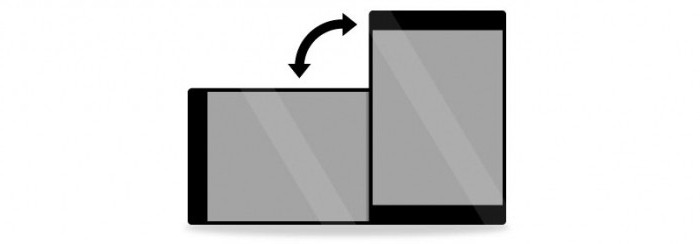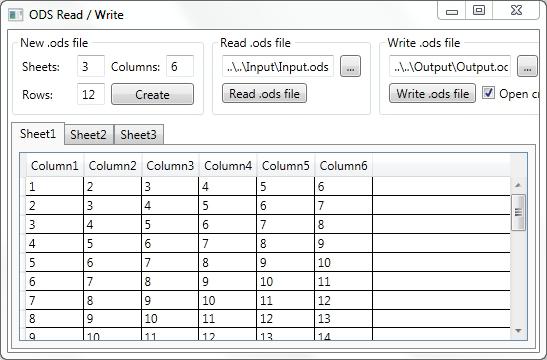프리젠 테이션 디자인 : 제작 팁
아마도 거의 모든 사람들이 디자인의 중요성을 알고있을 것입니다.프레젠테이션을 컴퓨터에 표시 할 때 아마도 심지어 모범생은 특히 다양한 축제와 대회에서 디자인을 고민하게됩니다. 모든 사람과 멀리 떨어져서 만 문제가 없으면 얼마나 빨리 그리고 빨리 프레젠테이션을 잊을 수없는 디자인으로 만들 수 있습니다. 규칙을 배우고 기억하려고 노력할뿐 아니라 우리가 과제에 대처하는 데 도움이되는 행동 방법을 배우자.
글꼴 선택
예를 들어, 글꼴 및슬라이드의 텍스트는 중요한 구성 요소입니다. 프레젠테이션의 디자인은 주로 헤드셋의 데이터에 따라 달라집니다. 따라서 PowerPoint의 페이지에 텍스트를 놓은 다음 서식을 지정해야합니다.

사실, 가장 일반적으로 사용되는 글꼴Times New Roman, 색상은 검정색이나 다른 색상이지만 선명하고 선명합니다. 하나의 슬라이드에 많은 정보를 텍스트 형식으로 입력하지 마십시오. 이렇게하면 멀리 떨어져서 읽을 수 없습니다. 또한 하이라이트와 밑줄을 사용하십시오. 그들은 텍스트에 중요한 구성 요소를 장식하고 표시합니다.
애니메이션
또한 애니메이션에 주목할 가치가 있습니다.슬라이드가 멋지게 보입니다. 따라서 프레젠테이션의 디자인은 필연적으로이 기능을 구성해야합니다. 애니메이션에 텍스트와 슬라이드가 모두 있는지 확인하는 것이 좋습니다.
아이디어를 구현하기 위해 PowerPoint에서당신은 "외모"에 가서 "애니메이션 효과"를 클릭해야합니다. 가능한 옵션 목록이 나타납니다. 애니메이션을 텍스트에 연결하려면 텍스트를 선택하고 상자에서 원하는 선을 클릭해야합니다. 슬라이드 자체를 애니메이션으로 만들려면 선택 항목을 지우고 원하는 항목을 선택하십시오.
일반적으로, 프레 젠 테이션의 디자인, 슬라이드 디자인 -그것은 그렇게 단순하지 않습니다. 텍스트와 애니메이션 외에도 슬라이드에 그림을 삽입해야 할 때도 있습니다. 또한 문서에서 배경을 변경해야합니다. 그리고이 순간은 초보 사용자에게서 많은 시간이 걸릴 수 있습니다. 그런데이 시점부터 PowerPoint 프레젠테이션의 디자인을 시작해야합니다. 그리고 배경 아래에서 이미 텍스트, 선택 및 애니메이션을 선택하십시오. 이 과정을 조금 더 자세히 알아 보겠습니다.
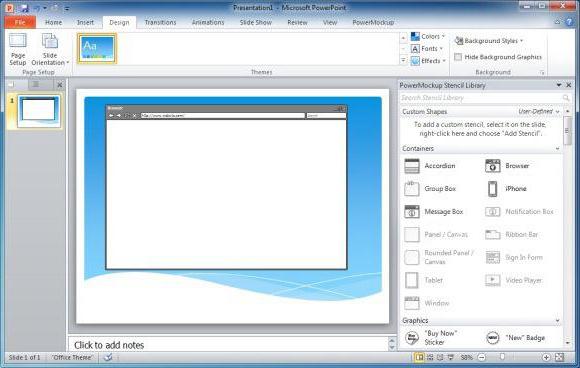
표준 템플릿
그래서 오랫동안 배경에 대해 생각하지 않기 위해 (그리고일반 스타일)을 사용하면 표준 템플릿을 사용할 수 있지만 PowerPoint에서는 그다지 많지 않지만 비즈니스 상황에 맞게 제안 된 목록을 사용할 수있는 경우가 많습니다. 그것은 충분할 것이다.
표준 프리젠 테이션 레이아웃을 선택하려면,슬라이드로 이동 한 후 빈 공간에 마우스 오른쪽 버튼을 누르십시오 : "Design"을 선택한 다음 "Design Templates"레이블을 클릭하십시오. 색상을 편집하려면 적절한 메뉴 항목을 선택해야합니다.
그러면 템플릿 설정 창이 열립니다. 이제는 제안 된 옵션을 클릭 한 다음 아름답고 독창적 인 디자인을 찾으면 창을 닫아야합니다. 보시다시피 어려운 일은 아닙니다.
재미있는 디자인
사실, 항상 충분한 표준은 아닙니다.템플릿 목록. 눈에 띄게하려면 추가 항목을 다운로드하여 설치해야합니다. 슬라이드 디자인 문제를 해결하려면 아마도 이것이 최선의 방법 일 것입니다.

타사 사이트에서 기성 템플릿을 찾습니다.파워 포인트, 다운로드, 저장. 그런 다음 프레젠테이션으로 돌아가서 다시 "모양"메뉴 항목을 참조하십시오. "Design Templates"를 클릭하고 창 하단에주의를 기울이십시오 : "Overview"비문이 생깁니다. 그것을 클릭하고 새 템플릿을 선택하십시오. 변경 사항을 확인하고 문제가 해결되었는지 확인하십시오.
이제 사진 삽입 만 남아 있습니다.(각 슬라이드에 직접 드래그하여 정렬 및 크기 조정), 텍스트 및 애니메이션 추가. 원칙적으로 마지막 요소가 이미 템플릿에 표시되는 경우가 있습니다. 그게 다야. 이제 PowerPoint에서 슬라이드를 만드는 것이 가장 좋습니다.